Das Dienstprogramm "Scheitelpunktfarben zuweisen" weist Scheitelpunktfarben anhand des Materials, das dem Objekt zugewiesen wurde, und der Lichtquellen in der Szene zu. Das Dienstprogramm wendet einen Modifikator Scheitelpunkt färben auf das Objekt an, wenn Sie auf Der Auswahl zuweisen klicken. Nachdem der Modifikator "Scheitelpunkt färben" auf das Objekt angewendet wurde, wechseln Sie zur Modifikatorgruppe oder klicken auf "Bearbeiten", um die Hilfsmittel zum Scheitelpunktmalen aufzurufen.
Das Dienstprogramm Scheitelpunktfarben zuweisen unterstützt den Einschluss bzw. Ausschluss von Licht, wenn Sie mit der Option Szenenlichter arbeiten.
Alle Befehle aus dem Dienstprogramm "Scheitelpunktfarben zuweisen" sind ebenfalls in der Modifikatorgruppe verfügbar, wenn Sie den Modifikator "Scheitelpunkt färben" auf ein Objekt angewendet haben.
Scheitelpunktfarben und Radiosität
Das Dienstprogramm "Scheitelpunktfarben zuweisen" unterstützt Radiosität. Wenn Sie Radiosität mit zugewiesenen Scheitelpunktfarben verwenden, müssen Sie die Option "Direkt-Illumination aus Radiositäts-Lösung wiederverwenden" aktivieren. Diese Option befindet sich im Rollout "Renderparameter". Siehe Radiositäts-Steuerelemente. Wenn diese Option aktiviert ist, werden beim Rendern lediglich die von der Radiositäts-Lösung zugewiesenen Scheitelpunktfarben angezeigt: genauer gesagt findet überhaupt kein Rendern statt.
Die zusätzliche Option "Direkt-Illumination rendern", auch auf dem Rollout "Renderparameter" verfügbar, verhindert das Speichern von direkter Beleuchtung im entsprechenden Netz. Dies entspricht der Option "Direkt-Illumination rendern" der Radiositäts-Lösung, bei der "Scheitelpunktfarben zuweisen" indirekte Illumination durch das Radiositäts-Netz erhält, die direkte Illumination jedoch separat rendert, sowie der Option "Nur indirekte Illumination" der Radiositäts-Lösung, bei der durch "Scheitelpunktfarben zuweisen" Scheitelpunkten keine direkte Illumination zugewiesen wird.
Prozeduren
So verwenden Sie das Dienstprogramm "Scheitelpunktfarben zuweisen":
- Weisen Sie den Objekten, die beeinflusst werden sollen, Materialien zu. Dies können Map-Materialien oder andere Materialien sein.
- Beleuchten Sie die Objekte.
- Wählen Sie die Objekte, die beeinflusst werden sollen.
- Öffnen Sie für die einzelnen Objekte das Dialogfeld "Objekteigenschaften", klicken Sie auf die Schaltfläche, um "Nach Layer" zu deaktivieren, aktivieren Sie Scheitelpunktkanalanzeige, und klicken Sie auf "OK".
- Erweitern Sie das Rollout "Anzeige-Eigenschaften" in der Anzeigegruppe, und aktivieren Sie die Option "Scheitelpunktfarben".
- Aktivieren Sie das Dienstprogramm "Scheitelpunktfarben zuweisen".
- Wählen Sie eine der Lichtmodell-Optionen.
- Wählen Sie eine der Optionen unter "Farbzuweisung".
- Klicken Sie auf "Der Auswahl zuweisen".
Der Modifikator Scheitelpunktfarben wird auf die ausgewählten Objekte angewendet, und die Scheitelpunktfarben für die Objekte werden aus ihren Materialien und der Beleuchtung in der Szene abgeleitet, abhängig von der unter Lichtmodell gewählten Option.
Wenn Sie Materialien oder Lichtquellen in der Szene ändern, werden diese Änderungen in den Scheitelpunktfarben nicht übernommen. Wenn Sie die Scheitelpunktfarben ebenfalls ändern möchten, klicken Sie auf die Schaltfläche "Alles aktualisieren".
Anmerkung: Die neuen Scheitelpunktfarben werden im Modifikator "Scheitelpunkt färben" gespeichert. Wenn Sie sie aufrufen möchten, wechseln Sie zur Modifikatorgruppe, und öffnen Sie die Parameter in den entsprechenden Rollouts. Sie können auch die Hilfsmittel im verschiebbaren Dialogfeld "Scheitelpunkt färben" verwenden, um Layer, Übertragungen und Unschärfen zu erstellen oder Farben anzupassen. Dieses Dialogfeld wird geöffnet, wenn Sie zur Modifikatorgruppe wechseln und das Objekt ausgewählt ist.
Beispiel: So wenden Sie das Dienstprogramm "Scheitelpunktfarben zuweisen" auf ein bestimmtes Objekt an:
- Erstellen Sie eine Kugel mit 24 Segmenten.
- Wenden Sie ein Map-Material auf die Kugel an, und aktivieren Sie dann die Option "Map im Ansichtsfenster zeigen".
Die Kugel mit dem Map wird im Ansichtsfenster angezeigt.
- Wenden Sie ein zugeordnetes Material auf die Kugel an. Anmerkung: Wählen Sie ein einfaches, sinnvoll definiertes Map mit großen, einfach zu unterscheidenden Bereichen aus.
- Öffnen Sie das Dialogfeld "Objekteigenschaften" für die Kugel, und wenn die Schaltfläche auf der rechten Seite des Bereichs "Anzeige-Eigenschaften" die Beschriftung "Nach Layer" aufweist, klicken Sie darauf, damit "Nach Objekt" angezeigt wird. Aktivieren Sie ebenfalls im Bereich "Anzeige-Eigenschaften" die Option Scheitelpunktkanalanzeige, und klicken Sie auf "OK".
- Die Kugel wird nun weiß dargestellt, da nun deren Scheitelpunktfarben angezeigt werden, die in der Standardeinstellung alle weiß sind.
- Öffnen Sie das Dienstprogramm "Scheitelpunktfarben zuweisen", während die Kugel ausgewählt ist.
- Wählen Sie "Schattiert", und aktivieren Sie "Maps verwenden".
- Aktivieren Sie das Mapping.
- Klicken Sie auf "Der Auswahl zuweisen".
Eine unscharfe Version des Mappings erscheint auf der Kugel. Die Scheitelpunkte sind jetzt entsprechend dem Material und der Beleuchtung in der Szene farbig. Das Mapping ist unscharf, weil die Auflösung des Netzes mit 24 Segmenten viel niedriger ist als die Pixel-Auflösung des Maps.
- Wechseln Sie zur
 Modifikatorgruppe, wo Sie den Modifikator "Scheitelpunkt färben" finden.
Modifikatorgruppe, wo Sie den Modifikator "Scheitelpunkt färben" finden. - Gehen Sie im Stapel weiter nach unten zu den Erstellungsparametern, klicken Sie in der Warnmeldung auf "Ja" und erhöhen Sie die Anzahl der Segmente auf 70.
Die neuen Scheitelpunkte verschieben die bereits zugewiesenen Scheitelpunkte.
- Kehren Sie zur Ebene "Scheitelpunkt färben" zurück, und klicken Sie im Rollout "Scheitelpunktfarben zuweisen" auf "Zuweisen". Falls Sie zur Dienstprogrammgruppe zurückgekehrt wären, hätten Sie einen weiteren Modifikator "Scheitelpunkt färben" zum Stapel hinzugefügt. Durch Klicken auf "Zuweisen" im Modifikator "Scheitelpunkt färben" wird lediglich dieser Modifikator aktualisiert. Tipp: Die Scheitelpunktfarben werden in einem gerenderten Entwurf nur dann angezeigt, wenn Sie das Scheitelpunktfarben-Map dem Streufarbenkanal zuweisen. Falls Sie dies tun, können Sie jedoch die Scheitelpunktfarben nicht einwandfrei mit dem Dienstprogramm "Scheitelpunktfarben zuweisen" aktualisieren. Die Lösung besteht darin, dem Objekt ein Verschmelzungsmaterial zuzuweisen. Weisen Sie "Material 1" der Verschmelzung das Bitmap mit der unvermischten Streufarbe und "Material 2" das Scheitelpunktfarben-Map zu. Wechseln Sie beim Rendern zu 100 Prozent von Material 2 und beim Aktualisieren der Scheitelpunktfarben zu 100 Prozent von Material 1.
Benutzeroberfläche
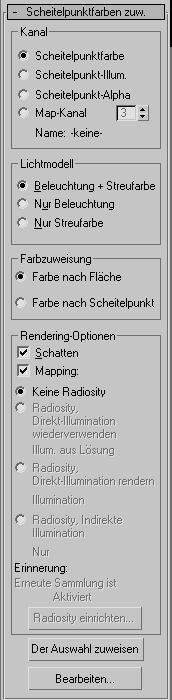
Bereich "Kanal"
Hier finden Sie die Hilfsmittel, mit denen Sie definieren können, welchen Kanaltyp das Dienstprogramm "Scheitelpunktfarben zuweisen" zuweisen soll. Wenn Sie Map-Kanal wählen, können Sie auch die ID-Nummer für den Map-Kanal angeben.
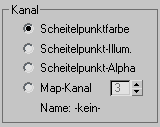
- Scheitelpunktfarbe Wählen Sie diese Option, um einen Scheitelpunkt-Farblayer zuzuweisen.
- Scheitelpunkt-Illum. Wählen Sie diese Option, um einen Scheitelpunkt-Illuminationslayer zuzuweisen.
- Scheitelpunkt-Alpha Wählen Sie diese Option, um einen Scheitelpunkt-Transparenzlayer zuzuweisen.
- Map-Kanal Wählen Sie diese Option, um einen speziell nummerierten Map-Kanal zuzuweisen.
- Zahlenauswahlfeld "Map-Kanal"
-
Verwenden Sie dieses Feld, um die Kanalnummer festzulegen. Es ist nur verfügbar, wenn "Map-Kanal" ausgewählt wurde.
- Name
- Wenn für einen Kanal ein Name definiert wurde, wird er hier angezeigt. Kanäle können über das Dienstprogramm Kanalinfo benannt werden. Anmerkung: Die Farb-, Illuminations- und Alpha-Kanäle haben zwar spezielle Namen, 3ds Max wirkt jedoch nicht darauf ein, welche Art von Daten darin gespeichert werden. Jeder der drei Kanäle kann vierkanalige (RGBA) Scheitelpunktfarbdaten enthalten.
Bereich "Lichtmodell"
Mit den Optionen in diesem Bereich legen Sie fest, wie die Oberfläche des Objekts beleuchtet wird.

- Beleuchtung+Streufarbe Beeinflusst die Scheitelpunktfarben mit dem derzeitigen Licht in der Szene und den Materialien.
- Nur Beleuchtung Verwendet zur Zuweisung von Scheitelpunktfarben nur Beleuchtung und ignoriert Materialeigenschaften.
Wenn diese Option ausgewählt wird, sind im Rollout Renderoptionen die Optionen Schatten und Mapping deaktiviert.
- Streufarbe Die Streufarbe des Materials wird verwendet, während die Beleuchtung ignoriert wird.
Bereich "Farbzuweisung"
Hier können Sie angeben, wie Farben zwischen Flächen interpoliert werden.

- Farbe nach Fläche (Vorgabe) Farben werden zwischen den Mittelbereichen der einzelnen Flächen interpoliert.
"Farbe nach Fläche" ist die schnellere Methode, da weniger Samples von Punkten erstellt werden. Die Ergebnisse sind jedoch weniger genau.
- Farbe nach Scheitelpunkt Farben werden zwischen Scheitelpunkten interpoliert.
Bei dieser Methode werden anstelle von einem Punkt drei Punkte pro Fläche verwendet. Sie ist daher langsamer, jedoch in der Regel genauer. Eine Ausnahme ergibt sich, wenn der Schatten eines Objekts zwischen zwei Scheitelpunkte fällt. In einem solchen Fall müsste das Objekt die Beleuchtung absorbieren. Da jedoch nur Scheitelpunkte berücksichtigt werden, wird der Schatten nicht berechnet, und das Licht scheint "auszulaufen".
Bereich "Rendering-Optionen"
Mit den Optionen in diesem Bereich können Sie wählen, ob Sie Schatten, Textur-Maps oder eine Radiositäts-Lösung in Scheitelpunktfarben aufnehmen möchten.

- Schatten
- Wenn diese Option aktiviert ist, werden Schatten verwendet, sofern Scheitelpunkte schattiert sind. Vorgabe = Deaktiviert. Tipp: Mit den Hilfsmitteln "Malen" und "Unschärfe" des Modifikators "Scheitelpunkt färben" können Sie Schattenkanten weicher zeichnen.
- Mapping
- Wenn diese Option aktiviert ist, werden Textur-Maps verwendet, sofern Scheitelpunkte schattiert sind. Vorgabe = Deaktiviert.
[Radiositätsoptionen]
Mit den Optionsfeldern geben Sie an, wie die Radiositäts-Daten verwendet werden.
- Keine Radiosität (Vorgabe) Beim Zuweisen von Scheitelpunktfarben wird die Radiositäts-Lösung nicht verwendet. Anmerkung: Diese Option ist die einzig verfügbare, es sei denn, es ist eine Radiositäts-Lösung in der Szene vorhanden.
- Radiosität, Direkt-Illumination wiederverwenden Illum. aus Lösung Schließt die Radiosität in die Scheitelpunktfarbzuweisung ein und verwendet die direkte Illumination aus der Lösung.
Diese Option ist vergleichbar mit der Option "Direkt-Illumination aus Radiositäts-Lösung wiederverwenden" im Rollout "Renderparameter".
Bei Auswahl dieser Option wird die Schaltfläche Schatten deaktiviert, da Schatten nicht neu berechnet werden müssen.
- Radiosität, Direkt-Illumination rendern Schließt die Radiosität in die Scheitelpunktfarbzuweisung ein, verwendet jedoch einen separaten Durchgang zum Rendern der direkten Illumination.
Diese Option ist vergleichbar mit der Option "Direkt-Illumination rendern" im Rollout "Renderparameter".
- Radiosität, Indirekte Illumination Nur Schließt nur indirekte Illumination aus der Radiositäts-Lösung in die Scheitelpunktfarbzuweisungen ein.
Bei Auswahl dieser Option wird die Schaltfläche "Schatten" deaktiviert, da Schatten nicht neu berechnet werden müssen.
- Feld "Erinnerung"
- Zeigt in einer Meldung an, ob die erneute Sammlung aktiviert oder deaktiviert ist. Mit der Neusammlung werden die exaktesten Radiositäts-Ergebnisse erzielt, jedoch kann dadurch die Dauer der Radiositäts-Berechnung bedeutend erhöht werden.
- Radiosität einrichten
- Klicken Sie hierauf, damit die Registerkarte "Erweiterte Beleuchtung" in "Rendern einrichten"geöffnet wird, wo Sie eine Radiositäts-Lösung einrichten und generieren können.
Diese Schaltfläche ist nicht verfügbar, wenn der mental ray-Renderer als aktiver Renderer eingestellt wurde.
- Der Auswahl zuweisen
- Weist den ausgewählten Objekten auf der Grundlage des zugewiesenen Materials und den Auswahlen in den Feldern des vorhergehenden Bereichs Scheitelpunktfarben zu. Mit "Der Auswahl zuweisen" wird ein Modifikator des Typs "Scheitelpunkt färben" erstellt und dem Stapel der ausgewählten Objekte hinzugefügt.
- Bearbeiten
- Klicken Sie hierauf, damit das frei verschiebbare Dialogfeld Scheitelpunkt färben angezeigt wird.
Diese Schaltfläche ist nur verfügbar, wenn Sie zuvor auf "Der Auswahl zuweisen" geklickt haben.